Google Analytics Statistiken für euer Dashboard
Für jeden Betreiber eines Blogs oder einer Website sollte Google Analytics zum Standard-Werkzeug zählen. Es zeigt euch umfangreiche Statistiken zu den Besucherströmen eurer Seite an und lässt euch eine Menge verschiedener Auswertungen durchführen. Heute stellen wir euch ein Plugin vor, mit dem ihr einen Teil der Statistiken direkt in euer WordPress Dashboard integrieren könnt.
Google Analytics für deinen Blog
Eine tolle Möglichkeit, einzelne Auswertungen des komplexen Statistik-Tools direkt in den eigenen WordPress Bereich einzubinden, bieten euch verschiedene Plugins. Wir verwenden für Pressengers das Plugin Google Analytics Dashboard for WP, das wir euch heute im Detail vorstellen werden. Die aktuelle Version 4.3 wurde bereits über 900.000 Mal heruntergeladen und wurde bereits auf die neueste WordPress Version 3.9.1 erfolgreich aktualisiert und getestet. Die Verknüpfung und Darstellung der Nutzerdaten erfolgt mittels OAuth2 Protokoll und der Google Analytics API.
Folgende Daten könnt ihr mit dem Plugin auswerten und anschließend einblenden:
- Anzahl an Besuchen
- Anzahl an eindeutigen Besuchern
- Bounce Rates
- Anteil des organischen Traffics
- Seiten/Besuch
Das Plugin im Test
Voraussetzung für eine erfolgreiche Nutzung des Plugins ist zu allererst ein bestehender Account bei Google Analytics, den ihr hier anlegen müsst. Solltet ihr dies noch nicht haben und Hilfe bei der Anmeldung und Einrichtung eines Accounts benötigen, könnt ihr euch hier hilfreiche Tipps anschauen.
Installation und Einrichtung
Mit einem bestehenden Google Analytics Account könnt ihr im Anschluss an die Installation direkt mit der Einrichtung des Plugins fortfahren. Hierzu müsst ihr zu Beginn die Verifizierung eures Google Accounts vornehmen, in dem ihr euren Zugriffscode in das nachfolgende Feld eingebt. Ihr erhaltet den benötigten Code durch einen Klick auf den gleichnamigen Button, wenn ihr gleichzeitig mit eurem Google-Konto angemeldet seid.
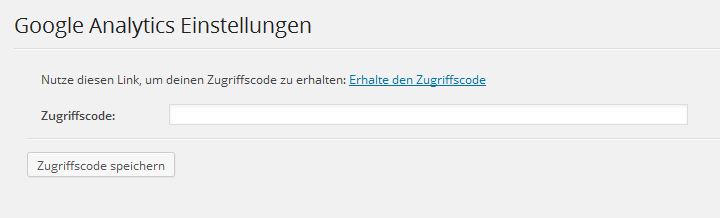
Anschließend erweitert sich das Optionsmenü und zeigt euch ein paar Eckdaten des verknüpften Accounts an. Bei mehreren Websites unter einem Google-Konto kann hier per Drop-Down Menu zwischen den verschiedenen URLS gewechselt werden.

Möchtet ihr im Fall eines multiplen Google-Kontos lediglich Zugriff auf eine Domain ermöglichen, könnt ihr dies im Anschluss an die Verifizierung festlegen. Dazu wählt ihr die gewünschte URL aus der Liste aus und entfernt anschließend per Klick auf den Button alle anderen Domains. Dieser Schritt kann nur durch eine erneute Verifizierung rückgängig gemacht werden. Mit der Farbauswahl, die ihr im Bild sehen könnt, bestimmt ihr das Design der einzelnen Grafiken und Diagramme.
Einstellungen für das Backend
In den Backend Einstellungen legt ihr fest, welche Nutzungsdaten im Dashboard angezeigt werden und welche Benutzerrollen Einsicht in das Plugin haben. Zusätzlich zu den normalen Besucherstatistiken, die zu Beginn schon aufgezählt wurden, könnt ihr folgende Aspekte optional dazu wählen.
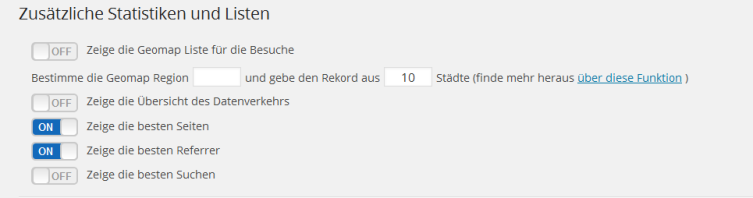
Alle hier ausgewählten Punkte bekommt ihr anschließend in eurem Dashboard angezeigt. Wahlweise könnt ihr den Zeitraum der darzustellenden Daten zwischen 90, 30, 14 und 7 Tagen wählen oder auf ausschließlich gestern oder heute festlegen. Zusammen mit der Auswahl der Besucherstatistik bekommt ihr dies anschließend in einem Diagramm grafisch dargestellt. Unterhalb des Diagramms werden die anderen Statistikwerte zusätzlich dazu eingeblendet.

Alle vorher ausgewählten zusätzlichen Statistiken werden unterhalb davon angezeigt und beziehen sich jeweils auch auf den gewählten Zeitraum. Interessant ist beispielsweise noch die Geomap, die jeweils die Besuche pro Land auf einer Weltkarte farblich hervorhebt.
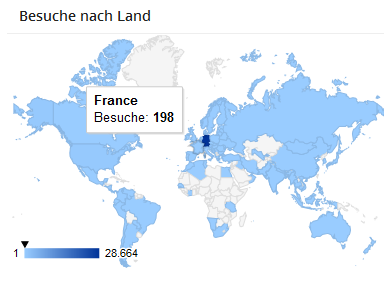
Echtzeit-Statistiken
Mit der Auswahl der Echtzeit-Statistik, habt ihr die Möglichkeit eine Live-Ansicht der aktuellen Besuche einzusehen. Wir empfehlen euch dabei, die maximale Anzahl an aktuell besuchten Seiten nicht zu hoch zu setzen, um eine gute Übersicht zu bewahren und keine unnötigen Performance-Einbußen zu riskieren.
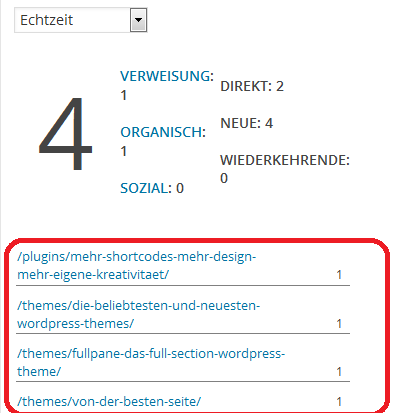
Einstellungen für das Frontend
Das Plugin bietet in den Frontend Einstellungen außerdem die Möglichkeit Statistiken einzelner Beiträge auszuwerten, die im Frontend unterhalb des Artikels eingeblendet werden. Jeweils optional aktivieren könnt ihr dabei eine Besucherstatistik für Gesamtaufrufe und eindeutige Besucher sowie einzelne Suchanfragen, die zu einem Seitenaufruf geführt haben.
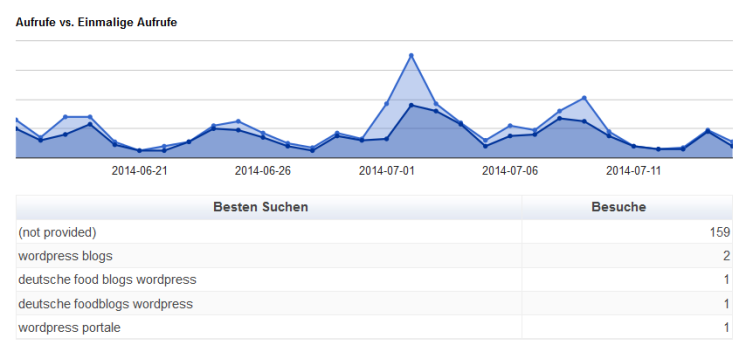
Sidebar-Widget
Zusätzlich dazu unterstützt das Plugin auch ein Widget, das ihr in eure Sidebar oder Footer integrieren könnt. Dieses wird im Gegensatz zu den oben dargestellten Statistiken für alle sichtbar angezeigt und lässt sich nicht auf bestimmte Benutzerrollen beschränken. Wählen könnt ihr zwischen der Anzeige der Besucheranzahl der letzten 7, 14 oder 30 Tage.
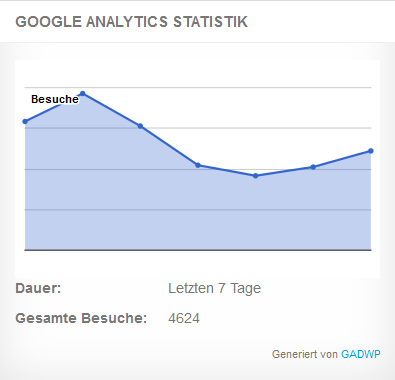
Weitere Plugins
Neben dem hier vorgestellten Plugin, ermöglichen folgende Beispiele ebenfalls eine Darstellung von Google-Analytics Statistiken in eurem Dashboard:
- Google Analyticator
- Google Analytics Dashboard (seit einem Jahr ohne Update)
- WordPress Google Analytics Report
sowie das Premium-Plugin Google Analytics + von WPmudev
Fazit
Um eine umfangreiche und professionelle Auswertung aller relevanten Nutzerdaten der eigenen Website einzusehen, muss nach wie vor auf Google Analytics selbst zurückgegriffen werden. Mit Hilfe eines Plugins, das wir euch heute vorgestellt haben, ist es aber durchaus möglich, einzelne interessante Statistiken direkt im WordPress Dashboard anzeigen zu lassen. Gerade für Kunden mit weniger Erfahrung und Know-How ist dies eine praktische Variante, die wichtigsten Daten auf einen Blick zu haben. Das Google Analytics Dashboard for WP hat uns für diesen Zweck überzeugt und lässt sich einfach und intuitiv konfigurieren.
Was denkt ihr über das Plugin? Welche Erfahrungen habt ihr bereits gemacht?


Google ist leider allgegenwärtig und deswegen rate ich ab, auch noch Besucherdaten eures Blogs dem Datenkraken zuzuschanzen. Es gibt wesentlich einfacher zu installierende Plugins, die außerdem die Daten nicht an irgendwelche Server von Google senden, beispielsweise Statyfi oder Counterize. Damit habt ihr eine Statistik und die Daten bleiben in eurer Hand in eurer WordPress-Datenbank.
Das ist dann aber eine extra Dashboard, es gab mit WP-Stats mal ein PI dass das Ganze direkt auf dem WP-Dashboard ausgab,das funktioniert aber leider nicht mehr…
[…] jetzt das WordPress Plugin „Google Analytics Dashboard für WP“. Auf der Seite von den Pressengers gibt es dazu einen ausführlichen Bericht.(Auch wenn dieser nicht mehr ganz aktuell ist, verschafft der doch einen guten Überblick) Es ist […]